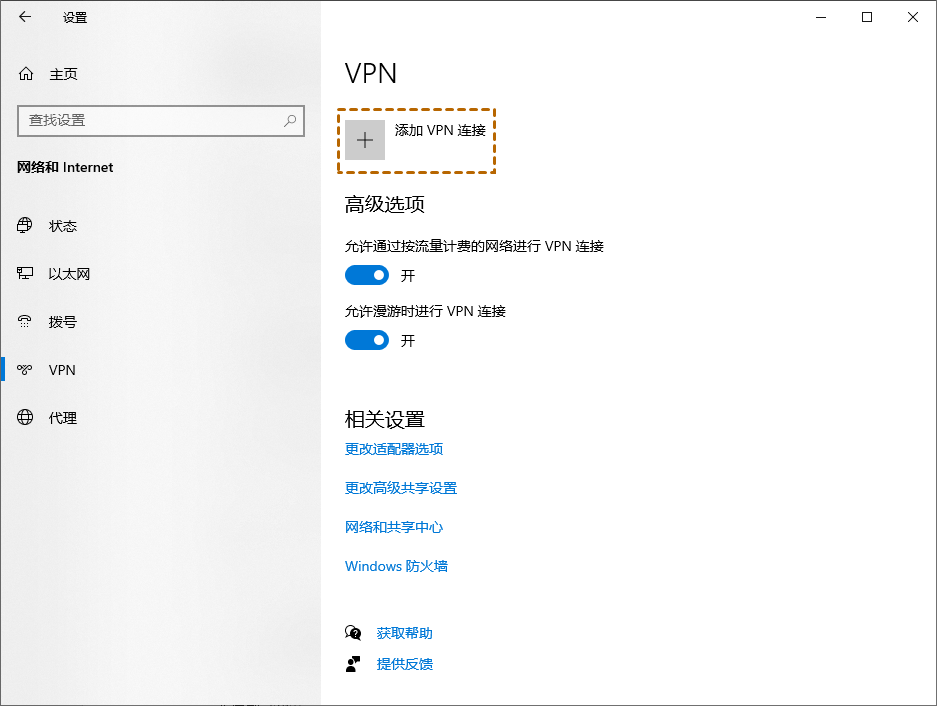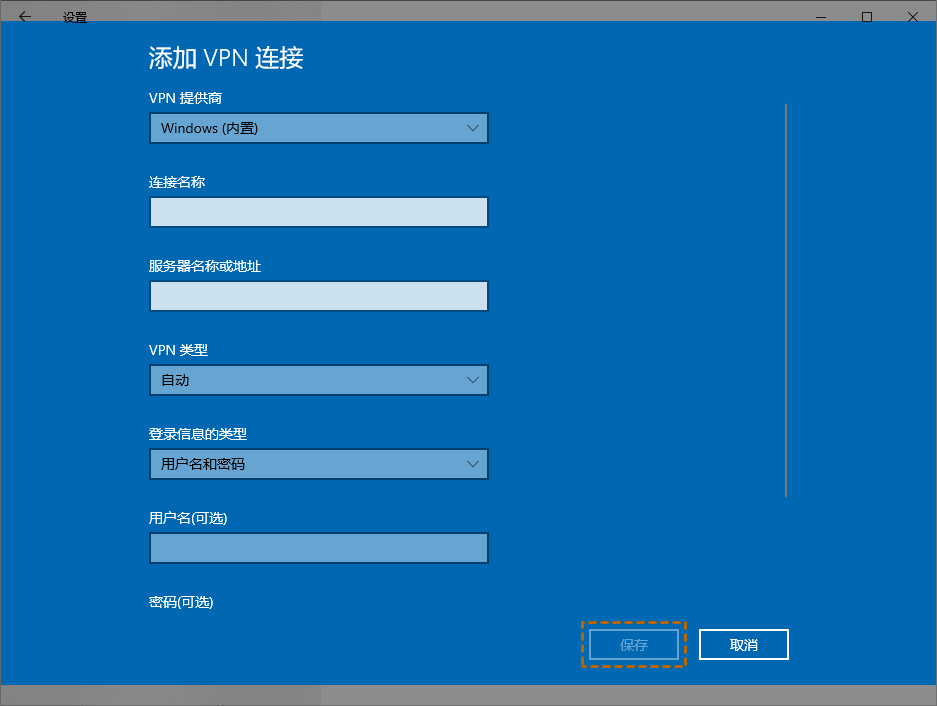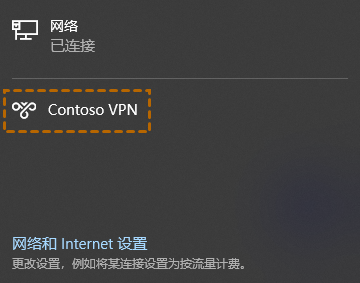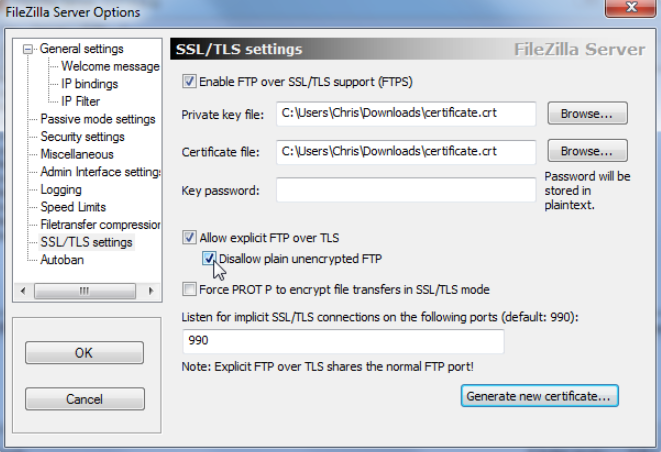在外地出差怎么远程访问电脑文件?
您知道如何远程访问电脑文件吗?本文介绍了多种远程访问电脑文件的方法,您可以根据需要选择合适的一种。
如何远程访问我的电脑中的文件?
“我的工作需要我经常出差,但有时,我可能需要将重要文件存储在办公室的电脑上。但再让同事打开我的电脑再发给我真的很麻烦,所以我想知道在外地怎么才能直接远程访问电脑文件?”
远程访问电脑文件的3种方法
平时因为某些原因我们在外地出差,需要远程访问办公室电脑中的文件。那我们该怎么远程访问电脑文件?实际上,远程访问电脑上的文件并不是一个难题。在这里,我们列出了3种方法,您可以选择适合您的方法。
方法一:远程访问软件
有很多远程访问软件可以让您从其他地方远程访问电脑文件,例如:AnyViewer远程桌面软件。AnyViewer是一款免费的远程桌面软件,使用该软件您可以轻松地远程访问电脑文件。以下是该软件的具体操作步骤:
1. 在两台电脑上安装并启用AnyViewer,再注册AnyViewer 帐户,然后在两台计算机上登录此帐户。
2. 登录成功后,这两台电脑将自动分配到该账户。
3. 在控制端(发起控制请求的电脑)上,转到“设备”,找到并单击您需要控制的电脑,然后点击“远程控制”实现一键远程连接。
如果您在两台电脑上登录同一个账户,即使另一台电脑面前没有人,您也可以远程控制该电脑。除了使用账户进行远程连接的方式外,您还可以通过发送控制请求、设置安全码等方式来远程连接其他电脑。
方法二:使用VPN
要远程访问电脑文件,您还可以安装VPN服务器,这样您的电脑将被识别为本地网络的成员,并且可以访问所有本地文件共享。您可以访问共享的Windows文件和其他通常仅限于本地网络的网络存储设备。在开始之前,请考虑以下事项:
- 如果是为了工作,请在您公司的内部网站点上查找VPN 设置或VPN应用程序,或联系您公司的支持人员。
- 如果是个人使用,请访问您订阅的VPN服务的网站,查看要使用的VPN连接设置是否发布在那里。
1. 按“Windows + I”键打开Windows设置,然后依次选择“网络和Internet > VPN”,再单击“添加VPN连接”。
2. 在添加VPN连接中,填写以下信息以在您的电脑上创建VPN配置文件,然后点击“保存”。
3. 当您拥有 VPN 配置文件时,您就可以连接了。在任务栏的最右侧,选择网络图标,然后选择您要使用的VPN连接即可。
方法三:FTP服务器
FTP(File Transfer Protocol,文件传输协议)与VPN的相似之处在于,您可以将其安装在电脑上,并启用对其的Internet访问。因为FTP通常是未加密的,任何人都可以简单地监视传输中的文件并伪造密码。但是,这可能不是很安全,因为您必须将FTP服务器暴露在Internet上。
为了解决这个问题,您可以使用SFTP,它对互联网连接进行加密。但是,为了建立SFTP连接,首先需生成自签名证书。对于新手来说,这个过程可能有点复杂和困难。
结论
这篇文章介绍了3种远程访问电脑文件的方法,但我们推荐您可以使用第一种方法,AnyViewer远程桌面软件与其他方式相比,它具有免费、简单、方便的优点。如果您是电脑小白并且需要远程访问电脑上的文件,使用AnyViewer远程控制家里电脑来访问文件也是一个不错的方式。